การเชื่อมต่อกับคอมพิวเตอร์ผ่านการเชื่อมต่อ BLUETOOTH (Mac)
การจับคู่เป็นขั้นตอนที่ต้องลงทะเบียนข้อมูลบนอุปกรณ์ BLUETOOTH ร่วมกันเพื่อทำการเชื่อมต่อแบบไร้สาย
จำเป็นต้องทำการจับคู่อุปกรณ์กับลำโพงเพื่อสร้างการเชื่อมต่อ BLUETOOTH เป็นครั้งแรก ทำขั้นตอนเดิมเพื่อจับคู่กับอุปกรณ์อื่น
ระบบปฏิบัติการที่รองรับ
macOS High Sierra (เวอร์ชั่น 10.13)
ปฏิบัติดังนี้ก่อนเริ่มต้น
- ให้ยืนยันว่าได้ติดตั้งเทคโนโลยีไร้สายแบบ BLUETOOTH ลงในคอมพิวเตอร์ของท่านแล้ว
- วางคอมพิวเตอร์ของท่านไว้ในระยะ 1 เมตร จากลำโพง
- เชื่อมต่อลำโพงกับเต้ารับ AC ผ่านอะแด็ปเตอร์ USB (มีวางจำหน่ายทั่วไป) หรือเชื่อมต่อเข้ากับคอมพิวเตอร์ที่เปิดใช้งานอยู่ หรือชาร์จแบตเตอรี่ในตัวให้เพียงพอ
- เตรียมคู่มือการใช้งานที่ให้มาพร้อมกับคอมพิวเตอร์เพื่อใช้อ้างอิง
- หยุดการเล่นบนคอมพิวเตอร์
- ลดระดับเสียงของคอมพิวเตอร์และลำโพงเพื่อป้องกันเสียงที่ดังมากออกจากลำโพงอย่างกะทันหัน
- เปิดอะแด็ปเตอร์ BLUETOOTH ในตัว ทั้งนี้ขึ้นอยู่กับคอมพิวเตอร์ของท่าน
หากท่านไม่ทราบวิธีการเปิดอะแด็ปเตอร์ BLUETOOTH หรือหากท่านไม่แน่ใจว่าคอมพิวเตอร์ของท่านมีอะแด็ปเตอร์ BLUETOOTH ในตัวหรือไม่ ให้อ้างอิงจากคู่มือการใช้งานของคอมพิวเตอร์ - ตั้งค่าลำโพงของคอมพิวเตอร์ของท่านเป็นเปิด
หากลำโพงของคอมพิวเตอร์ของท่านตั้งค่าเป็น (ปิดเสียง) เสียงจะไม่ออกจากลำโพง BLUETOOTH
(ปิดเสียง) เสียงจะไม่ออกจากลำโพง BLUETOOTH- เมื่อตั้งค่าลำโพงของคอมพิวเตอร์ของท่านเป็นเปิด:

- เมื่อตั้งค่าลำโพงของคอมพิวเตอร์ของท่านเป็นเปิด:
- เปิดลำโพง
ไฟแสดง
 (เปิด/ปิด) จะสว่างขึ้นเป็นสีขาว*1
(เปิด/ปิด) จะสว่างขึ้นเป็นสีขาว*1ไฟแสดง
 (BLUETOOTH) จะกะพริบเป็นสีน้ำเงิน
(BLUETOOTH) จะกะพริบเป็นสีน้ำเงิน*1 สีของไฟแสดง
 (เปิด/ปิด) จะแตกต่างกันไป ขึ้นอยู่กับโหมดเสียง สำหรับรายละเอียด ให้อ้างอิงจากหัวข้อต่อไปนี้
(เปิด/ปิด) จะแตกต่างกันไป ขึ้นอยู่กับโหมดเสียง สำหรับรายละเอียด ให้อ้างอิงจากหัวข้อต่อไปนี้
เกี่ยวกับไฟแสดงต่างๆ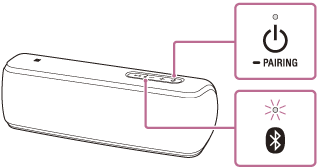
- เมื่อท่านเปิดลำโพงเป็นครั้งแรกหลังจากที่ซื้อมา ไฟแสดง
 (BLUETOOTH) จะเริ่มกะพริบอย่างรวดเร็ว และลำโพงจะเข้าสู่โหมดจับคู่โดยอัตโนมัติเมื่อกดปุ่ม
(BLUETOOTH) จะเริ่มกะพริบอย่างรวดเร็ว และลำโพงจะเข้าสู่โหมดจับคู่โดยอัตโนมัติเมื่อกดปุ่ม  (เปิด/ปิด)/ปุ่ม
(เปิด/ปิด)/ปุ่ม  PAIRING ให้ดำเนินการตามขั้นตอนที่
PAIRING ให้ดำเนินการตามขั้นตอนที่ 
- เมื่อท่านกดปุ่ม
 (เปิด/ปิด)/ปุ่ม
(เปิด/ปิด)/ปุ่ม  PAIRING ลำโพงจะพยายามทำการเชื่อมต่อ BLUETOOTH กับอุปกรณ์ BLUETOOTH ที่เชื่อมต่อไปครั้งล่าสุด หากอุปกรณ์ดังกล่าวอยู่ในระยะการเชื่อมต่อ และฟังก์ชั่น BLUETOOTH ของอุปกรณ์นั้นเปิดอยู่ การเชื่อมต่อ BLUETOOTH จะเสร็จสมบูรณ์โดยอัตโนมัติ และไฟแสดง
PAIRING ลำโพงจะพยายามทำการเชื่อมต่อ BLUETOOTH กับอุปกรณ์ BLUETOOTH ที่เชื่อมต่อไปครั้งล่าสุด หากอุปกรณ์ดังกล่าวอยู่ในระยะการเชื่อมต่อ และฟังก์ชั่น BLUETOOTH ของอุปกรณ์นั้นเปิดอยู่ การเชื่อมต่อ BLUETOOTH จะเสร็จสมบูรณ์โดยอัตโนมัติ และไฟแสดง  (BLUETOOTH) จะติดสว่างขึ้นมา ในกรณีนี้ ให้ปิดฟังก์ชั่น BLUETOOTH หรือปิดอุปกรณ์ BLUETOOTH ที่กำลังเชื่อมต่ออยู่
(BLUETOOTH) จะติดสว่างขึ้นมา ในกรณีนี้ ให้ปิดฟังก์ชั่น BLUETOOTH หรือปิดอุปกรณ์ BLUETOOTH ที่กำลังเชื่อมต่ออยู่
- เมื่อท่านเปิดลำโพงเป็นครั้งแรกหลังจากที่ซื้อมา ไฟแสดง
- กดปุ่ม
 (เปิด/ปิด)/ปุ่ม
(เปิด/ปิด)/ปุ่ม  PAIRING ค้างไว้จนกว่าท่านจะได้ยินเสียงแนะนำ และไฟแสดง
PAIRING ค้างไว้จนกว่าท่านจะได้ยินเสียงแนะนำ และไฟแสดง  (BLUETOOTH) เริ่มกะพริบอย่างรวดเร็วเป็นสีน้ำเงิน
(BLUETOOTH) เริ่มกะพริบอย่างรวดเร็วเป็นสีน้ำเงิน ลำโพงเข้าสู่โหมดจับคู่
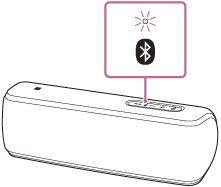
- ค้นหาลำโพงบนคอมพิวเตอร์
- เลือก [
 (System Preferences)] - [Bluetooth] ในแถบงานที่มุมขวาล่างของหน้าจอ
(System Preferences)] - [Bluetooth] ในแถบงานที่มุมขวาล่างของหน้าจอ
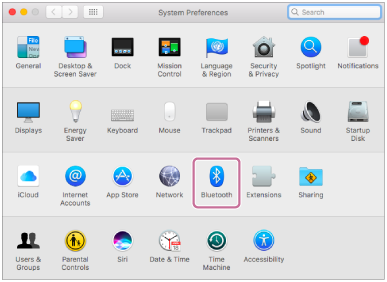
- เลือก [SRS-XB31] จากหน้าจอ Bluetooth จากนั้นคลิก [Pair]
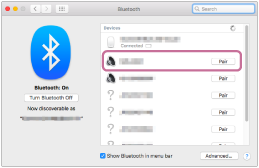
- เลือก [
- ตรวจสอบว่าไฟแสดง
 (BLUETOOTH) สลับจากกะพริบเป็นติดสว่าง
(BLUETOOTH) สลับจากกะพริบเป็นติดสว่างเมื่อลำโพงเชื่อมต่ออยู่กับคอมพิวเตอร์ ไฟแสดง
 (BLUETOOTH) จะติดสว่าง
(BLUETOOTH) จะติดสว่าง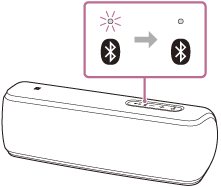
- คลิกไอคอนลำโพงที่ด้านบนขวาของหน้าจอและเลือก [SRS-XB31] จาก [Output Device]
ท่านสามารถเพลิดเพลินกับการเล่นเพลง ฯลฯ จากคอมพิวเตอร์ของท่าน

คำแนะนำ
- ขั้นตอนที่อธิบายไว้ข้างต้นมีวัตถุประสงค์เพื่อเป็นเพียงแนวทางเท่านั้น สำหรับรายละเอียด ให้อ้างอิงจากคู่มือการใช้งานที่ให้มาพร้อมกับคอมพิวเตอร์
- สามารถเชื่อมต่ออุปกรณ์ BLUETOOTH กับลำโพงพร้อมกันได้สูงสุด 3 เครื่อง เมื่ออุปกรณ์เครื่องใดเครื่องหนึ่งเริ่มเล่นเพลงในขณะที่อุปกรณ์อีกเครื่องกำลังเล่นเพลงอยู่ ลำโพงจะสลับสัญญาณเสียงออกและจะเริ่มปล่อยสัญญาณเสียงออกจากอุปกรณ์ที่เชื่อมต่อใหม่ (การเชื่อมต่ออุปกรณ์หลายเครื่อง)
หมายเหตุ
- ลำโพงจะออกจากโหมดจับคู่ของลำโพงหลังจากผ่านไปประมาณ 5 นาที และไฟแสดง
 (BLUETOOTH) จะกะพริบอย่างช้าๆ อย่างไรก็ตาม ลำโพงจะไม่ออกจากโหมดจับคู่ หากไม่มีข้อมูลการจับคู่จัดเก็บไว้ในลำโพงเช่นเดียวกับตอนที่ส่งออกมาจากโรงงาน หากออกจากโหมดจับคู่ก่อนการดำเนินการจะสมบูรณ์ ให้ทำซ้ำตั้งแต่ขั้นตอนที่
(BLUETOOTH) จะกะพริบอย่างช้าๆ อย่างไรก็ตาม ลำโพงจะไม่ออกจากโหมดจับคู่ หากไม่มีข้อมูลการจับคู่จัดเก็บไว้ในลำโพงเช่นเดียวกับตอนที่ส่งออกมาจากโรงงาน หากออกจากโหมดจับคู่ก่อนการดำเนินการจะสมบูรณ์ ให้ทำซ้ำตั้งแต่ขั้นตอนที่ 
- หากจับคู่อุปกรณ์ BLUETOOTH ไปแล้วหนึ่งครั้ง ไม่จำเป็นต้องทำการจับคู่ในครั้งถัดไป ยกเว้นกรณีต่อไปนี้:
- ข้อมูลการจับคู่ถูกลบออกหลังจากการซ่อมแซม ฯลฯ
- จับคู่ลำโพงกับอุปกรณ์ครบ 8 เครื่องแล้ว และต้องการจะจับคู่เพิ่มอีกหนึ่งเครื่อง
ลำโพงเครื่องนี้สามารถจับคู่กับอุปกรณ์ได้สูงสุด 8 เครื่อง หากจับคู่อุปกรณ์เครื่องใหม่หลังจากที่จับคู่อุปกรณ์ไปแล้ว 8 เครื่อง อุปกรณ์ที่จับคู่เครื่องแรกจะถูกแทนที่ด้วยอุปกรณ์เครื่องใหม่ - ข้อมูลการจับคู่กับลำโพงถูกลบออกจากอุปกรณ์ BLUETOOTH
- ตั้งค่าเริ่มต้นให้ลำโพง
ข้อมูลการจับคู่ทั้งหมดจะถูกลบออก หากท่านปรับใช้ค่าเริ่มต้นของลำโพง ลำโพงอาจไม่สามารถเชื่อมต่อกับ iPhone/iPod touch ของท่านหรือคอมพิวเตอร์ได้ ในกรณีนี้ ให้ลบข้อมูลการจับคู่ของลำโพงบน iPhone/iPod touch ของท่านหรือคอมพิวเตอร์ จากนั้น ให้ดำเนินการตามขั้นตอนการจับคู่อีกครั้ง
- สามารถจับคู่ลำโพงกับอุปกรณ์ได้หลายเครื่อง แต่จะสามารถเล่นเพลงจากอุปกรณ์ที่จับคู่อยู่ได้เพียงเครื่องเดียวในหนึ่งครั้ง
- รหัสผ่านของลำโพงนี้คือ “0000” หากไม่ได้ตั้งรหัสผ่านบนอุปกรณ์ BLUETOOTH เป็น “0000” การจับคู่กับลำโพงจะไม่สามารถดำเนินการได้
- เมื่อเชื่อมต่อสายสัญญาณเสียงเข้ากับช่องต่อ AUDIO IN ของลำโพง ในขณะที่ลำโพงและอุปกรณ์ BLUETOOTH เชื่อมต่อกันอยู่ผ่านการเชื่อมต่อ BLUETOOTH เสียงจากอุปกรณ์ที่เชื่อมต่อ BLUETOOTH อยู่จะไม่ดังออกจากลำโพง (ฟังก์ชั่นแฮนด์ฟรีจะสามารถใช้งานได้) การรับฟังเพลงจากอุปกรณ์ BLUETOOTH ให้ถอดสายสัญญาณเสียงออกจากช่องต่อ AUDIO IN ของลำโพง